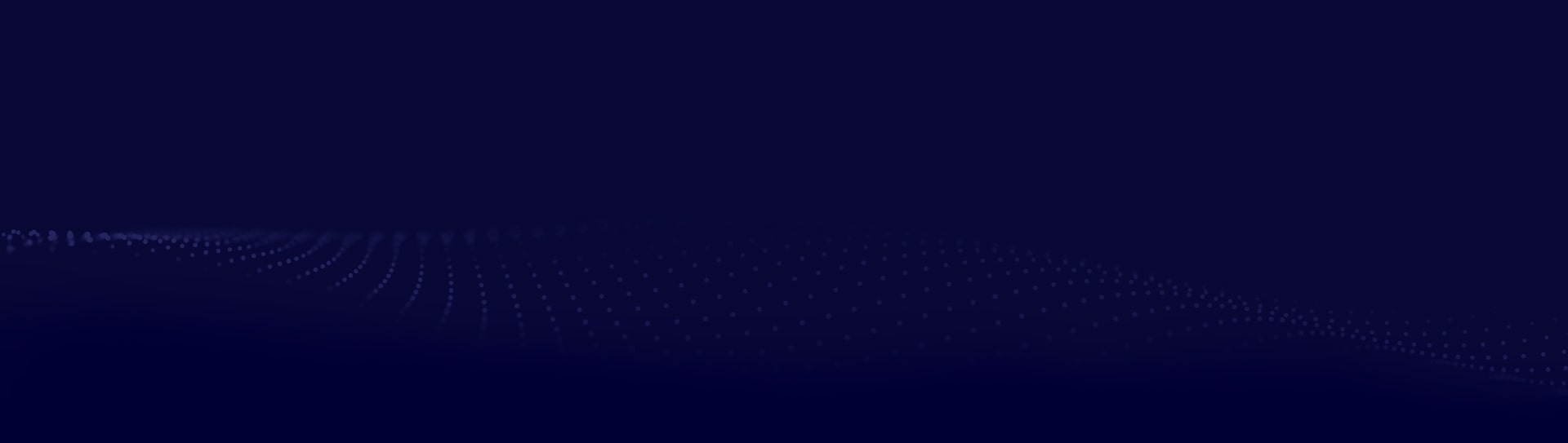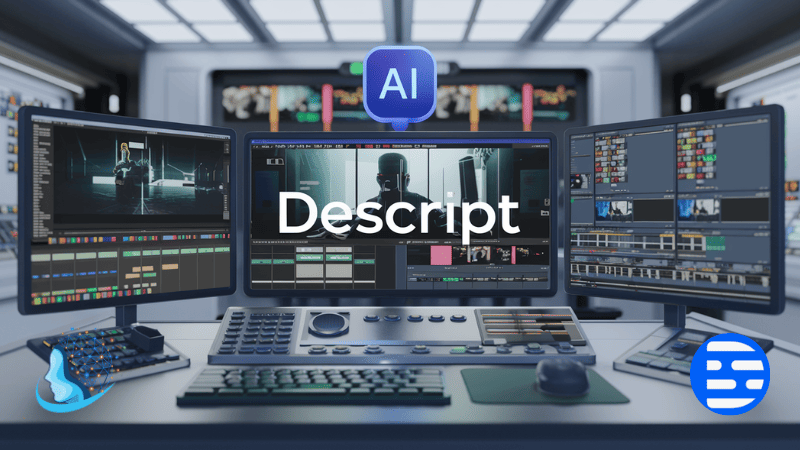
23 Νοέ Descript
Κατηγορία: Ai Tools
1. Οδηγός Βήμα προς Βήμα για την επεξεργασία βίντεο με το Descript
Σε αυτόν τον ολοκληρωμένο οδηγό, θα μάθετε πώς να πλοηγείστε στο νέο Descript για αποτελεσματική επεξεργασία βίντεο, κάνοντας τη διαδικασία πιο γρήγορη και αποτελεσματική. Από την εισαγωγή αρχείων έως τη χρήση προηγμένων εργαλείων Ai, καλύπτονται όλα όσα χρειάζεστε, για να βελτιώσετε τις δεξιότητες σας στην επεξεργασία και στην παραγωγή βίντεο.
2. Εισαγωγή του αρχείου βίντεο σας στο Descript
Για να ξεκινήσετε, δημιουργήστε ένα νέο έργο στο Descript. Έχετε επιλογές για την εισαγωγή αρχείων από διάφορες πηγές, συμπεριλαμβανομένου του Zoom και του τοπικού σας σκληρού δίσκου.
Επιλογές εισαγωγής
- Εισαγωγή από το Zoom: Αντιγράψτε τα βίντεό σας από τις καταγεγραμμένες συσκέψεις.
- Τοπική μεταφόρτωση: Σύρετε και αποθέστε αρχεία βίντεο, απευθείας στο Descript από τον σκληρό σας δίσκο.
- Εγγραφή: Αξιοποιήστε τη νέα λειτουργία εγγραφής, για καταγραφές υψηλής ποιότητας.
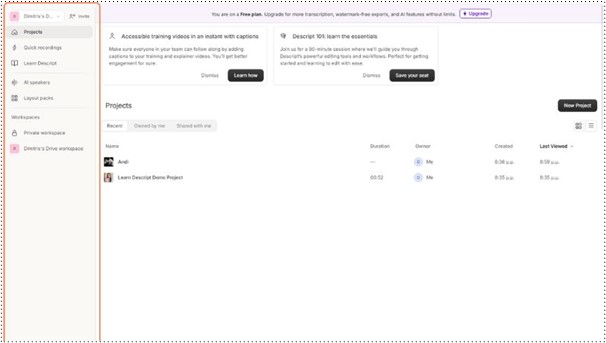
3. Απομαγνητοφώνηση του βίντεο σας
Μόλις εισαχθεί το βίντεο σας, μπορείτε να επιλέξετε να το μεταγράψετε αυτόματα. Αυτή η λειτουργία μεταγραφής είναι απαραίτητη για την αποτελεσματική επεξεργασία, καθώς σας επιτρέπει να επεξεργάζεστε το βίντεο με απλή επεξεργασία κειμένου. Μπορείτε να επιλέξετε συγκεκριμένους ομιλητές, εάν το βίντεο σας περιλαμβάνει πολλούς συμμετέχοντες.
Ρυθμίσεις μεταγραφής
- Αυτόματη ανίχνευση: Η μεταγραφή αναγνωρίζει αυτόματα τους ομιλητές.
- Πρακτικά μεταγραφής: Λάβετε υπόψη σας τα όρια μεταγραφής του λογαριασμού σας.
- Χειροκίνητος έλεγχος: Μπορείτε να απενεργοποιήσετε την επιλογή μεταγραφής εάν δεν χρειάζεται.
4. Βασικές αρχές επεξεργασίας βίντεο στο Descript
Το Descript συγχωνεύει την επεξεργασία κειμένου και βίντεο, επιτρέποντάς σας να κάνετε αλλαγές στην απομαγνητοφώνηση που αντικατοπτρίζονται στο χρονοδιάγραμμα του βίντεο. Αυτή η διπλή προσέγγιση απλοποιεί τη διαδικασία επεξεργασίας, καθιστώντας την πιο διαισθητική.
Τεχνικές επεξεργασίας
- Επεξεργασία με βάση το κείμενο: Επισημάνετε το κείμενο για να διαγράψετε τμήματα από το βίντεο.
- Προσαρμογές στη γραμμή χρόνου: Χρησιμοποιήστε το χρονοδιάγραμμα για παραδοσιακές μεθόδους επεξεργασίας.
- Ενημερώσεις σε πραγματικό χρόνο: Οι αλλαγές στο κείμενο ενημερώνουν άμεσα το χρονοδιάγραμμα.
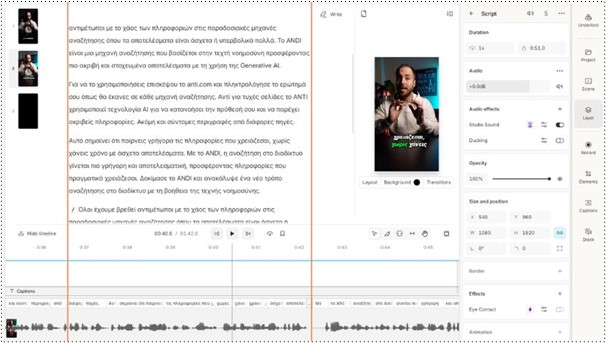
Μπείτε στο  Descript και επεξεργαστείτε τα βίντεο και τους ήχους σας για την δημιουργία περιεχομένου!
Descript και επεξεργαστείτε τα βίντεο και τους ήχους σας για την δημιουργία περιεχομένου!
5. Βελτίωση του ήχου με το Studio Sound
Το Studio Sound είναι μια ισχυρή λειτουργία που βελτιώνει την ποιότητα του ήχου στις ηχογραφήσεις ακόμα και αν το βίντεο σας καταγράφηκε σε περιβάλλον που δεν είναι και τόσο ιδανικό, όπως σε χώρους με πολύ κόσμο και θόρυβο.
6. Προηγμένα εργαλεία τεχνητής νοημοσύνης του Descript
Τα προηγμένα εργαλεία τεχνητής νοημοσύνης του Descript, προσφέρουν δυνατότητες όπως διόρθωση των ματιών προς την κάμερα και χρήση εφέ πράσινης οθόνης για εντυπωσιακά background της επιλογής σας. Αυτά τα εργαλεία μπορούν να βελτιώσουν την εικόνα σας στα βίντεο καθιστώντας τα πιο ελκυστικά.
7. Ανακαλύπτοντας τις κρυφές συντομεύσεις
Το Descript είναι γεμάτο με κρυφές συντομεύσεις που μπορούν να βελτιώσουν δραστικά την αποδοτικότητά σας στην επεξεργασία των βίντεό σας. Η εκμάθηση αυτών των συντομεύσεων μπορεί να σας εξοικονομήσει χρόνο και να βελτιώσει τη ροή εργασία σας.
Βασικές συντομεύσεις που πρέπει να θυμάστε:
- Command(ctrl) + D: Αντιγράψτε γρήγορα την επιλεγμένη σύνθεση.
- Command(ctrl) + Z: Αναίρεση της τελευταίας σας ενέργειας, μια σωτήρια επιλογή για γρήγορες διορθώσεις.
- Command(ctrl) + S: Αποθηκεύστε συχνά το έργο σας για να αποφύγετε την απώλεια των επεξεργασιών.
Με την εκμάθηση αυτών των συντομεύσεων μπορείτε να επικεντρωθείτε περισσότερο στο περιεχόμενό σας παρά στους μηχανισμούς της επεξεργασίας.
8. Αντιγραφή συνθέσεων
Η αντιγραφή συνθέσεων είναι μία απλή αλλά ισχυρή λειτουργία στο Descript και αυτό σας επιτρέπει να δημιουργείτε παραλλαγές του έργου σας χωρίς να τροποποιείται το πρωτότυπο.
Πως να αντιγράψετε τις συνθέσεις
- Κάντε click στις τρεις τελείες δίπλα στο όνομα της σύνθεσή σας.
- Επιλέξτε «Διπλασιασμός» από το αναπτυσσόμενο μενού.
- Μετονομάστε τη νέα σύνθεση για να αποφύγετε τη σύγχυση.
Αυτή η μέθοδος είναι ιδανική για να πειραματιστείτε με διάφορες επεξεργασίες ή στύλ, διατηρώντας παράλληλα το πρωτότυπο σας ανέπαφο.
9. Χρήση μαρκαδόρων σε μεταγραφές
Οι μαρκαδόροι είναι ένα πολύτιμο εργαλείο για την επισήμανση σημαντικών τμημάτων στην απομαγνητοφώνησή σας και βοηθάει να οργανώσετε οπτικά την επεξεργασία σας και σας υπενθυμίζει τα κρίσιμα σημεία.
Πως να χρησιμοποιήσετε τους μαρκαδόρους
- Επιλέξτε το κείμενο που θέλετε να επισημάνετε.
- Επιλέξτε ένα χρώμα επισήμανσης από τη γραμμή εργαλείων.
- Χρησιμοποιήστε διαφορετικά χρώματα για διαφορετικούς σκοπούς όπως επεξεργασία ή υπενθύμιση.
Αυτό το οπτικό βοήθημα μπορεί να διατηρήσει τη διαδικασία επεξεργασία σας οργανωμένη και αποτελεσματική, διασφαλίζοντας ότι δεν θα σας διαφύγει κανένα σημαντικό στοιχείο.
10. Αγνόηση τμημάτων για την ομαλή επεξεργασία
Μερικές φορές μπορεί να θέλετε να αγνοήσετε ορισμένα τμήματα κατά τη διαδικασία της επεξεργασίας και σας επιτρέπει να αποκρύψετε προσωρινά τμήματα του βίντεό σας χωρίς να τα διαγράψετε.
Αυτή η μέθοδος διασφαλίζει ότι μπορείτε να επανέλθετε σε τμήματα αργότερα χωρίς να γεμίζετε το χώρο εργασίας σας.
Πώς να αγνοήσετε τα μέσα ενημέρωσης
- Επισημάνετε το τμήμα κειμένου που θέλετε να αγνοήσετε.
- Πατήστε Command(ctrl) + Delete για να το διαγράψετε.
- Για να το επαναφέρετε, επισημάνετε ξανά το κείμενο και πατήστε Command(ctrl) + Delete.
11. Επέκταση του μεγέθους για καλύτερη ορατότητα
Εντοπίστε την επιλογή μεγέθους στις ρυθμίσεις της γραμμής χρόνου.
Προσαρμόστε το μέγεθος σε «Μεγάλο» για καλύτερη ορατότητα.
Ρυθμίστε το ύψος όπως χρειάζεται για να φιλοξενήσει διάφορα στοιχεία.
Με σαφέστερη ορατότητα μπορείτε να κάνετε πιο ακριβείς επεξεργασίες εξασφαλίζοντας ένα φοβερό τελικό προϊόν
12. Προσθήκη κειμένου και τίτλο
Τα στοιχεία κειμένου και οι τίτλοι μπορούν να βελτιώσουν το βίντεό σας, παρέχοντας πλαίσιο και προσελκύοντας το κοινό σας. Το Descript διευκολύνει την εισαγωγή και την προσαρμογή αυτών των στοιχείων.
Εισαγωγή κειμένου
- Μεταβείτε στην ενότητα «Στοιχεία» στην πλευρική γραμμή.
- Επιλέξτε «Κείμενο» και επιλέξτε το επιθυμητό στυλ.
- Σύρετε το στοιχείο κειμένου στο χρονοδιάγραμμά σας και ρυθμίστε τη διάρκεια του.
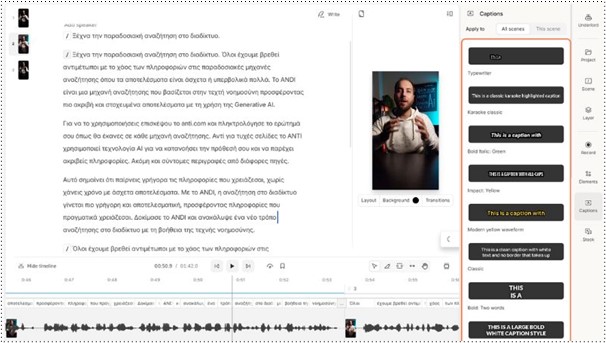
13. Κατανόηση του τρόπου λειτουργίας των σκηνών
Οι σκηνές στο Descript βοηθούν στην οργάνωση του βίντεο σας σε διακριτά τμήματα. Η κατανόηση του τρόπου διαχείρισης των σκηνών μπορεί να βελτιώσει την διαδικασία της επεξεργασίας.
Δημιουργία και διαχείριση σκοινών
- Χρησιμοποιήστε καθέτους για να δηλώσετε την αρχή και το τέλος των σκηνών.
- Κρατήστε τον αριθμό των σκηνών στο ελάχιστο για ευκολότερη επεξεργασία.
- Προσαρμόστε τους χρόνους των σκηνών στο χρονοδιάγραμμα για καλύτερη ροή.
Οι καλά δομημένες σκηνές ενισχύουν την αφήγηση του βίντεό σας, διευκολύνοντας τους θεατές να το παρακολουθήσουν.
14. Προσθήκη λεζάντας στο βίντεο σας
Πώς να προσθέσετε λεζάντες
- Πλοηγηθείτε στην ενότητα με τις λεζάντες και επιλέξτε «Εφαρμογή σε όλες τις σκηνές».
- Προσαρμόστε τις λεζάντες, αλλάζοντας την γραμματοσειρά, το μέγεθος και το χρώμα.
- Κάντε προεπισκόπηση για να βεβαιωθείτε ότι συγχρονίζονται καλά με τον ήχο.
15. Δημοσίευση έναντι εξαγωγής
Δημοσίευση: Αποδίδει και μεταφορτώνει το βίντεο σας στο cloud για ταχύτερη πρόσβαση.
Εξαγωγή: Αποθηκεύει ένα αντίγραφο του βίντεο σας στον τοπικό σας δίσκο.
16. Συμπέρασμα
Η επεξεργασία βίντεο με το Descript είναι μια απλή και αποτελεσματική διαδικασία. Με τις δυνατότητες Ai και τις εύχρηστες λειτουργίες του, μπορείτε να δημιουργήσετε επαγγελματικά βίντεο με ελάχιστο χρόνο και κόπο. Είτε είστε αρχάριος είτε έμπειρος δημιουργός, το Descript προσφέρει εργαλεία που θα σας βοηθήσουν να ξεχωρίσετε.
Μπείτε στο  Descript και επεξεργαστείτε τα βίντεο και τους ήχους σας για την δημιουργία περιεχομένου!
Descript και επεξεργαστείτε τα βίντεο και τους ήχους σας για την δημιουργία περιεχομένου!
10. Συχνές Ερωτήσεις
Μπορώ να χρησιμοποιήσω το Descript για επεξεργασία ήχου;
Ναι το Descript δεν προορίζεται μόνο για επεξεργασία βίντεο αλλά προσφέρει επίσης ισχυρές δυνατότητες επεξεργασίας ήχου καθιστώντας το ένα ευέλικτο εργαλείο.
Πως λειτουργεί η τεχνητή νοημοσύνη στο Descript;
Η τεχνητή νοημοσύνη λειτουργεί ως βοηθός για τον εντοπισμό περιοχών προς βελτίωση, χωρίς να αναλαμβάνει τον πλήρη έλεγχο της επεξεργασίας σας.
Υπάρχει όριο στα λεπτά μεταγραφής;
Ναι, ο λογαριασμός σας συνοδεύεται από έναν καθορισμένο αριθμό λεπτών μεταγραφής, οπότε πρέπει να παρακολουθείτε τη χρήση συνεχώς.
Μπορώ να συνεργαστώ με άλλους σε ένα έργο;
Απολύτως! Το Descript επιτρέπει τη συνεργατική επεξεργασία, καθιστώντας εύκολη τη συνεργασία με μέλη της ομάδας ή πελάτες.
Σε ποιες μορφές μπορώ να εξάγω το βίντεο μου;
Μπορείτε να εξάγετε το βίντεο σας σε διάφορες μορφές, συμπεριλαμβανομένων των MP4 και MOV ανάλογα με τις ανάγκες σας.